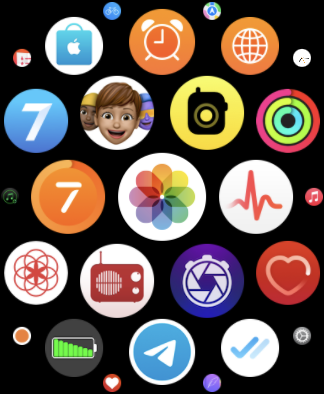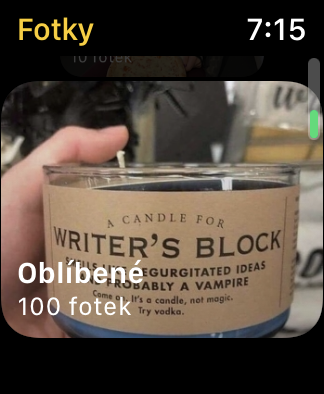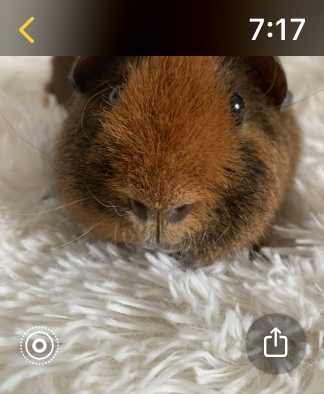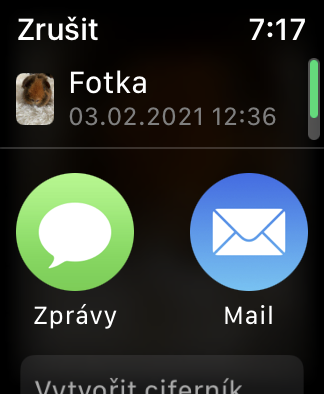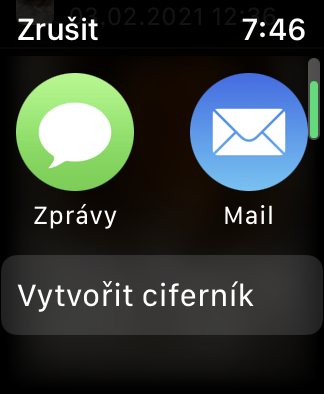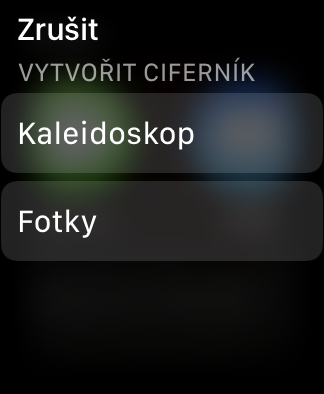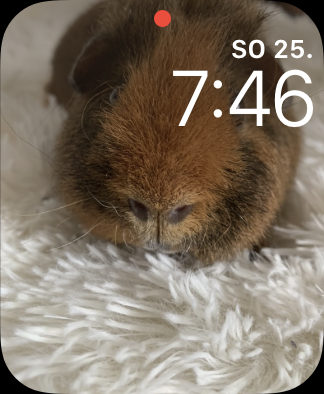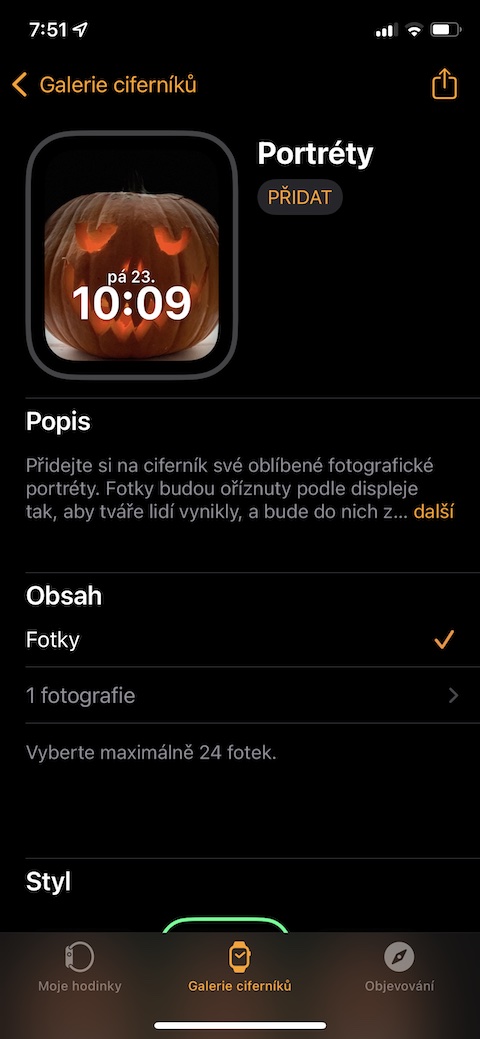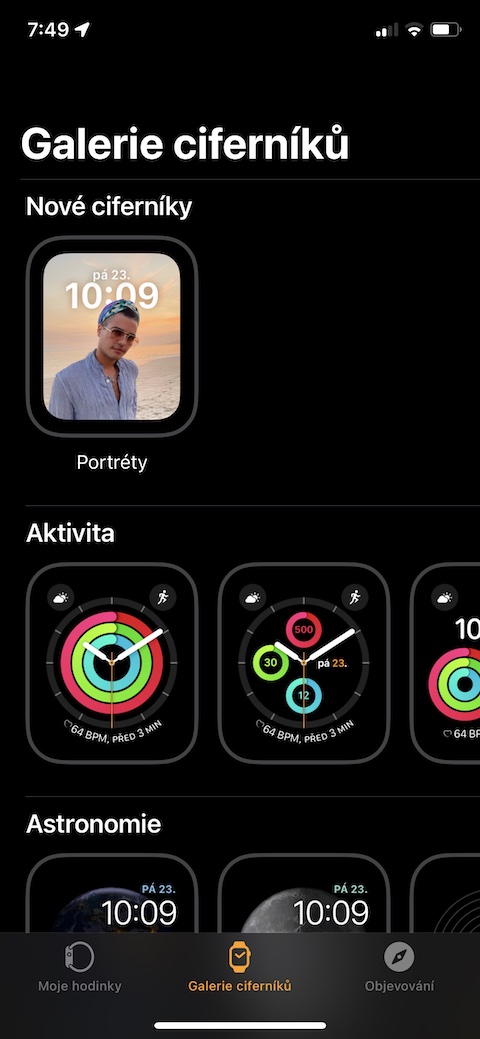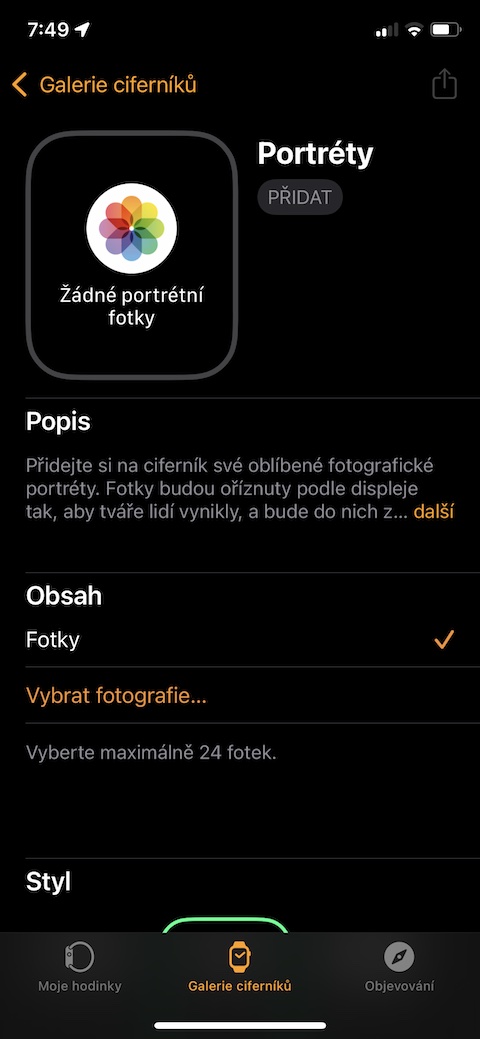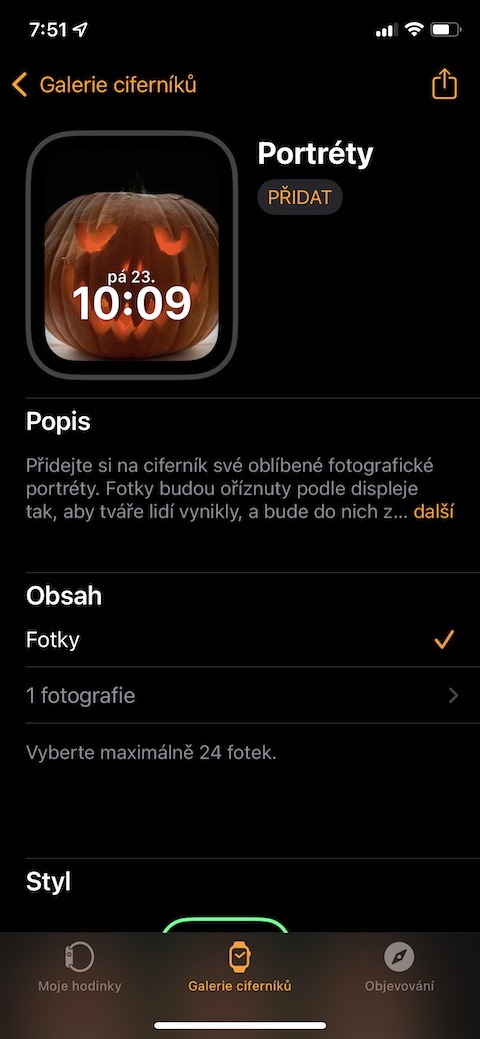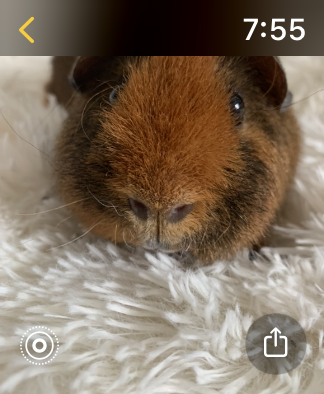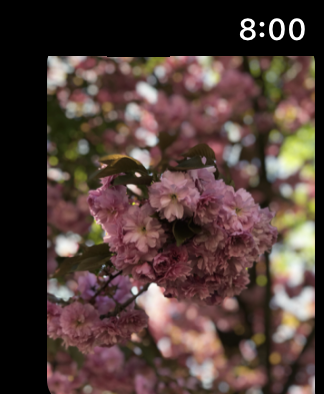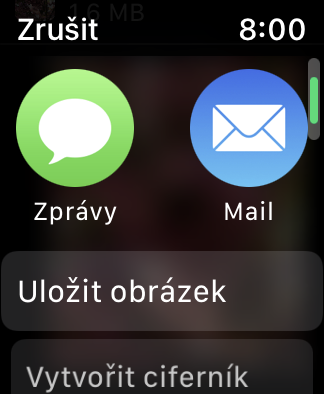A causa de la seva petita mida, la pantalla del rellotge intel·ligent d'Apple no és exactament un lloc ideal per veure i treballar amb fotos. Però si, per exemple, necessiteu mostrar ràpidament a algú una imatge fantàstica, enviar una foto del vostre gos o escurçar l'espera a la fila visualitzant records, les Fotos a Apple Watch us poden resultar útils.
Podria ser t'interessa
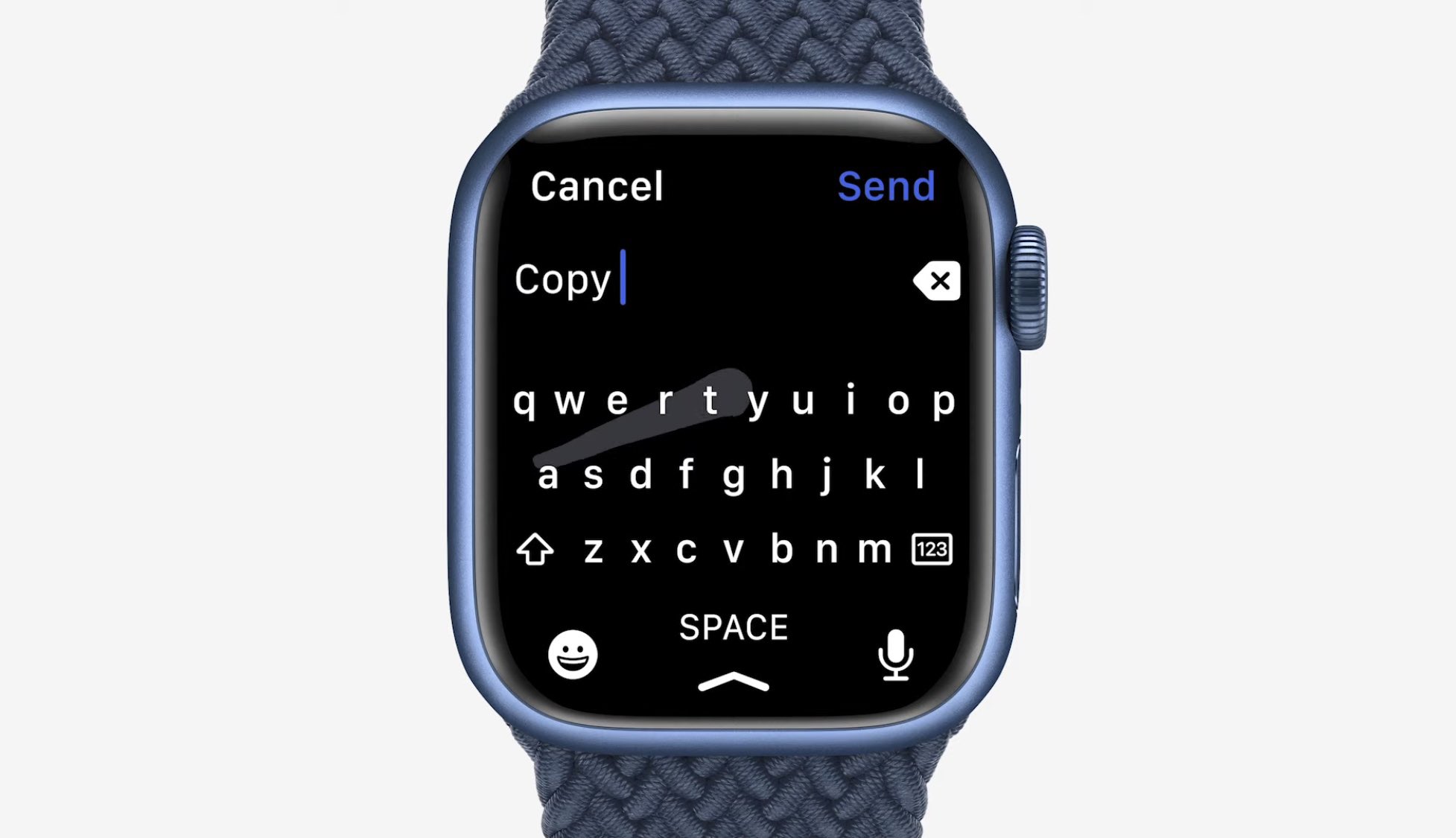
Compartint fotos
Amb l'arribada del sistema operatiu watchOS 8, Apple ha millorat encara més la capacitat de treballar amb fotos, inclosa compartir-les. A l'Apple Watch, executa Fotos natives. Dels àlbums oferts selecciona una imatge, que voleu compartir i, a continuació, només v cantonada inferior dreta de la foto toqueu icona de compartir i comparteix la foto de la manera escollida.
Crea ràpidament una esfera de rellotge
A les fotos natives del sistema operatiu watchOS 8, ara també podeu crear de manera fàcil i ràpida una esfera de rellotge a partir d'una foto seleccionada. Com en el cas anterior, primer obriu la diapositiva, que voleu utilitzar com a esfera de rellotge. A la cantonada dreta avall toqueu de nou icona de compartir, moveu-vos una mica més avall a la pantalla i seleccioneu Crea una esfera de rellotge. Després d'això, tot el que heu de fer és seleccionar el format de la cara del rellotge.
Marques a partir de fotos de retrat
Les fotos fetes en mode retrat sovint poden semblar realment impressionants. Si voleu gaudir de la vista d'aquestes imatges a la pantalla del vostre Apple Watch, comenceu amb l'iPhone emparellat aplicació nativa Watch. veu inferior de la pantalla fer clic a Galeria de cares de rellotge i després seleccioneu Retrats. Fer clic a Selecciona fotos, afegiu les imatges que vulgueu i, a continuació, toqueu Afegeix.
Reproducció de fotos en directe
Memories in native Photos de l'Apple Watch t'ofereix una foto en moviment en format Live Photo? Podeu moure-lo fàcilment directament a la pantalla del vostre rellotge. Obre la diapositiva de la manera habitual, i després a l'extrem inferior esquerre de la foto seleccionada premeu la icona Fotografia en viu.
Treballar amb fitxers adjunts
Has rebut una foto interessant en un missatge o correu electrònic i t'agradaria guardar-la o compartir-la? Suficient premeu llargament la imatge i toqueu icona de compartir.A més de reenviar en forma de missatge o correu electrònic, també podeu optar per desar a Fotos natives.